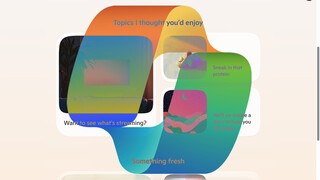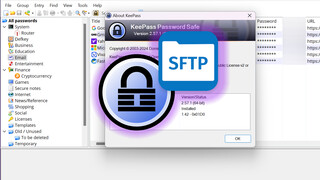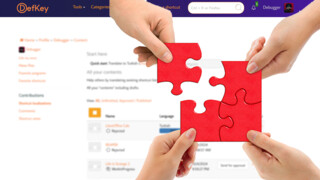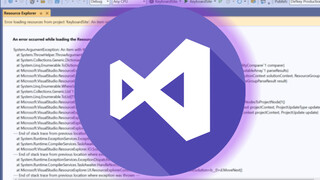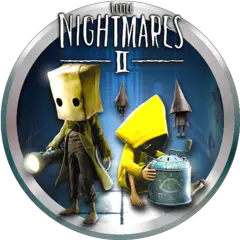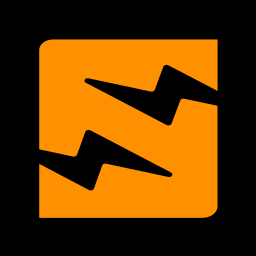En sevdiğiniz programın klavye kısayollarından pek memnun değilseniz, AutoHotkey tam size göre bir araç. AutoHotkey, klavye kısayollarıyla birçok şeyi otomatikleştirmenize olanak sunuyor.
AutoHotkey komut dosyalarıyla çalıştığından ilk başta ürkütücü görünebilir, ancak biraz zaman geçirdikten sonra kavramanız ve istediklerinizi yapmanız zor olmayacak. AutoHotkey'in kendine has bir "programlama dili" olduğu doğru, ancak bu özel sözdizimi sayesinde klavye tuşlarını kolayca yeniden eşleştirebilir, yalnızca birkaç satırda basit kısayol kombinasyonları oluşturabilirsiniz. Burada değinmeyecek olsak da Autohotkey, kısayollar oluşturmaktan fazlasını da yapabiliyor.
Not: AutoHotkey tuş basışlarını otomatikleştirdiği için, bunu çok oyunculu oyunlarda kullanmak "hileci" olarak işaretlenmenize ve oyundan kalıcı olarak atılmanıza neden olabilir.
AutoHotkey'in kurulumu ve kullanımı
AutoHotkey'i programın kendi web sitesi üzerinden indirip kurduktan sonra, mevcut bir komut dosyası oluşturmanız veya kullanmanız gerekiyor. Örnek vermek gerekirse komut dosyaları, şuna benziyor:
; Karakter Eşlem'i çalıştır ^+5::Run charmap.exe return
İlk satır bir yorumdur ve kullanıcıya kodu açıklamaya yarıyor. İkinci satırda Ctrl (^) Shift (+) 5 tuşuna bastığınızda Karakter Eşlem uygulamasının çalışacağını görüyoruz. Üçüncü satır ise AutoHotKey komut dosyasının bittiğini söylüyor.
Peki, bu komut dosyasını nasıl oluşturup, çalıştıracaksınız? Kolay, aşağıdaki adımları izlemeniz yeterli.
- Bir klasöre veya masaüstüne sağ tıklayın ve Yeni > AutoHotkey Script'e tıklayın.
- Yeni dosyaya bir ad verin, .ahk uzantısını değiştirmemeye dikkat edin.
- Dosyayı düzenlemek üzere açmak için, üzerine sağ tıklayın ve Edit script'i seçin.
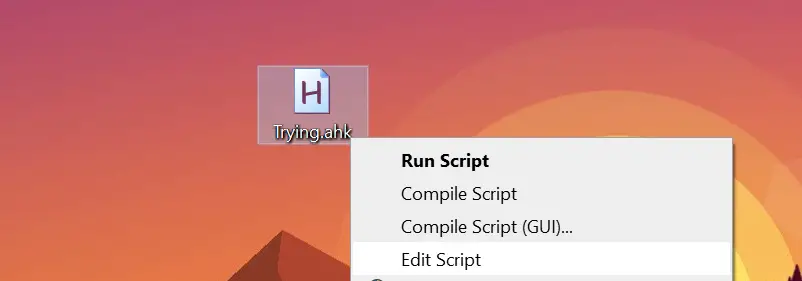
- Yukarıdaki kodu kopyalayıp komut dosyasının sonuna yapıştırın, ardından kaydedin.
- Komut dosyasını çift tıklayarak çalıştırabilirsiniz.
Komut dosyası çalışırken, sistem tepsisinde (ekranın sağ alt köşesinde) bir "H" simgesi görürsünüz. Bu, komut dosyasının, bu H simgesine sağ tıklayıp Exit'e (Çıkış) tıklayana kadar etkin kalacağı anlamına geliyor.
Aynı klavye kısayolunun (Ctrl + Shift + 5) belirli bir program, örneğin WordPad açıkken çalışmamasını istiyorsanız, aşağıdaki kodu yazmanız gerekiyor:
SetTitleMatchMode, 2 #IfWinNotActive WordPad ; Karakter Eşlem'i çalıştır ^+5::Run charmap.exe return #IfWinNotActive
SetTitleMatchMode 2 ile AutoHotkey'e, sağlayacağımız başlık dizesini içeriyorsa pencere başlığını eşleştirmesini söylüyoruz. #IfWinNotActive komutu, yalnızca etkin pencerenin başlığında "Wordpad" içermiyorsa kodun yürütüleceği anlamını taşıyor.
Bu noktada, kendi kendinize "programcı olmakla uğraşamam" ve / veya "bununla uğraşacak zamanım yok" diyor olabilirsiniz. Elbette haklı olabilirsiniz, ancak web'de çeşitli görevler için kullanılabilen birçok AutoHotkey komut dosyası bulabileceğinizi söyleyelim. Örneğin buradaki komut dosyası, bir klavye kısayolunu kullanarak etkin pencereyi sistem tepsisinde simge durumuna küçültebiliyor. Bu komut dosyası ise gamepad'inizi üç düğmeli bir fareye dönüştürüyor.
AutoHotkey'in sunduğu dokümantasyonun, İngilizce bilmek kaydıyla hem yeni başlayanlar, hem de deneyimli kullanıcılara yönelik oldukça kapsamlı bir kaynak olduğunu belirtelim.